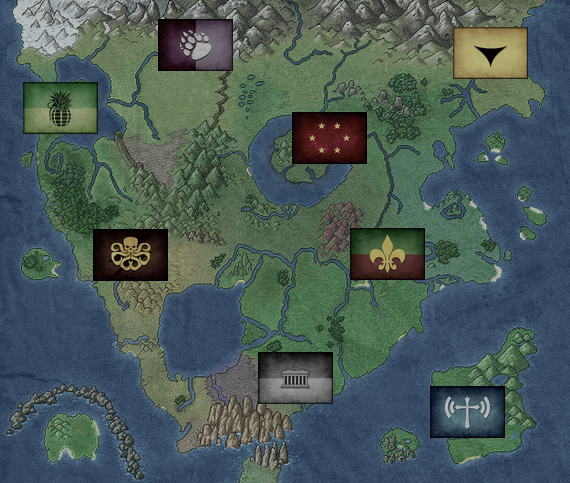615
Membres actifs
379
Personnages actifs
63
Personnes en ligne
Forum
Dernier sujet lancé
Modestes suggestions d'amélioration des interfaces
Dernier sujet actif
[Idée] Renommer "s'entrainer" en "étudier" pour monter ses compétences
Sujet le plus actif
Violences policières